9 Plugin Video WordPress Terbaik untuk Mengunggah, Menghosting, & Memutar Video
Diterbitkan: 2022-07-19Video adalah cara yang fantastis untuk berkomunikasi dengan pengunjung Anda dan meningkatkan keterlibatan, dan video menjadi semakin umum di situs web. Faktanya, Social Media Week melaporkan bahwa video akan segera mencapai 82 persen dari lalu lintas internet di seluruh dunia.
Banyak orang memutuskan untuk menggunakan plugin untuk menambahkan video ke situs mereka, tetapi pencarian cepat dari repositori plugin akan mengungkapkan banyak pilihan.
Untuk membantu Anda memilih cara terbaik untuk menampilkan video di situs web Anda, kami telah memeriksa plugin terbaik dan membandingkannya berdasarkan fitur, pro dan kontra, kemudahan penggunaan, dan harga.
Plugin video WordPress terbaik
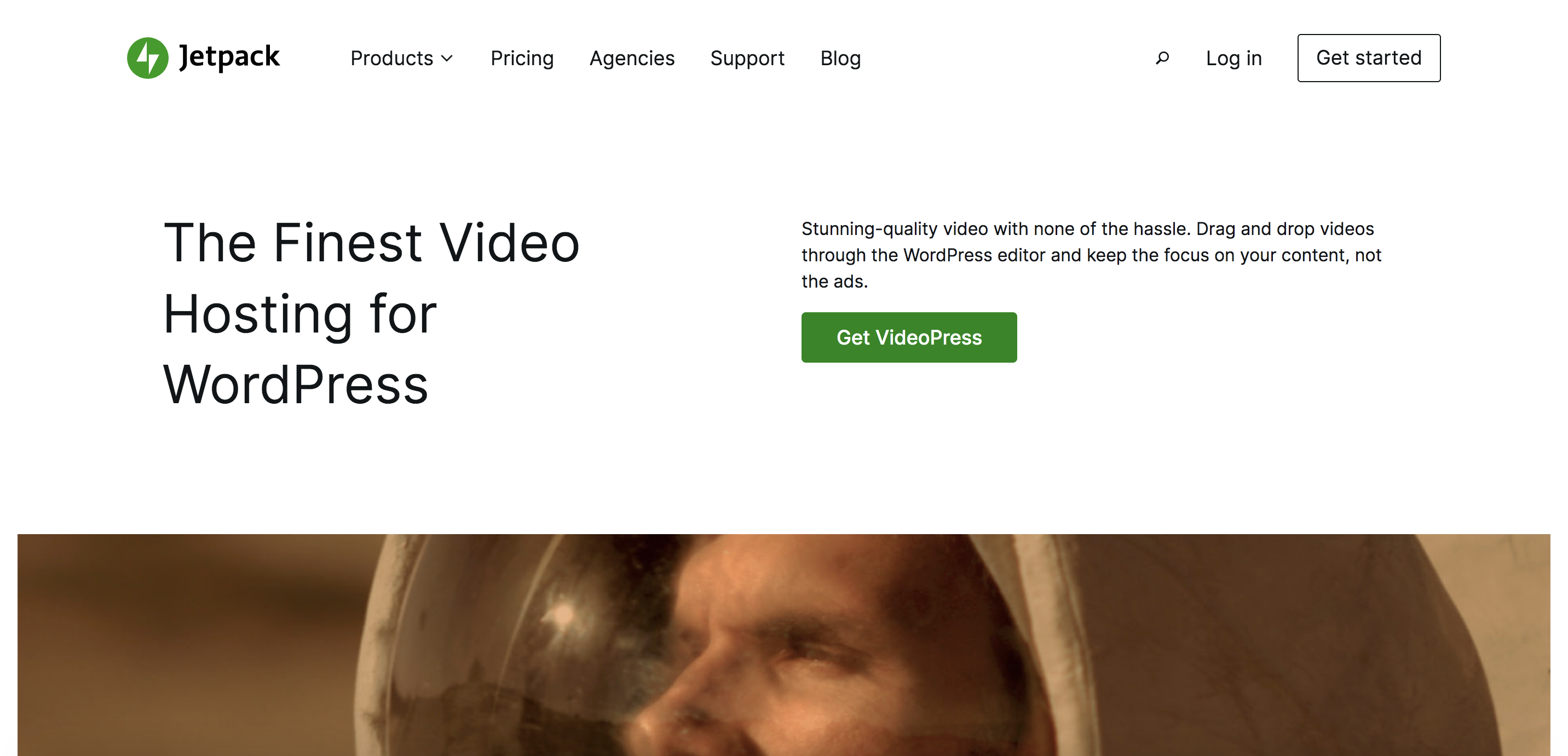
1. Jetpack VideoPress
Jetpack VideoPress adalah plugin video WordPress yang kuat yang memberdayakan Anda untuk menampilkan apa yang paling penting: konten Anda yang luar biasa. VideoPress dibuat khusus untuk WordPress oleh Automattic, tim di belakang WordPress.com. Ini berarti Anda dapat mengharapkannya bekerja dengan mulus dengan semua tema dan plugin utama.
VideoPress menghilangkan stres karena menggunakan video di situs WordPress Anda. Ini sepenuhnya responsif, dan pengunjung Anda mendapatkan pengalaman yang intuitif dan secepat kilat, apa pun perangkat yang mereka gunakan.
Kemampuan hostingnya benar-benar bersinar. VideoPress menyimpan dan menyajikan file video di luar situs, sehingga tidak membebani situs web Anda. Anda mendapatkan keuntungan dari hosting di platform pihak ketiga seperti YouTube, tetapi dengan kontrol penuh atas pengalaman pengunjung Anda — tidak ada iklan, tidak ada saran yang tidak terkait, hanya konten yang ingin Anda tampilkan.
VideoPress memungkinkan Anda untuk memamerkan video indah Anda dalam 1080p atau 4K HD penuh, dan Anda mendapatkan penyimpanan 1TB yang besar — cukup untuk hampir semua situs WordPress.
Ingin mengubah tampilan dan nuansa pemutar video Anda? Gunakan opsi yang disediakan untuk mengubah warna agar sesuai dengan merek Anda. Anda juga dapat menawarkan pengunjung Anda kendali penuh atas pengalaman mereka, memungkinkan mereka untuk memilih format dan resolusi yang ingin mereka tonton, mengubah kecepatan pemutaran, mengaktifkan subtitle, dan menggunakan fitur gambar-dalam-gambar untuk 'muncul'. video agar lebih mudah dilihat.
Fitur utama Jetpack VideoPress:
- Hosting dengan CDN yang kuat, yang membuat situs Anda dimuat dengan cepat
- Kemampuan untuk menarik dan melepaskan video Anda ke halaman atau pos mana pun
- Dukungan penuh 4K HD
- Dukungan gambar-dalam-gambar
- Dukungan subtitle
- Kecepatan pemutaran variabel
- Login tanpa batas untuk anggota tim Anda
- Integrasi dengan perpustakaan media WordPress, sehingga Anda dapat mengelola video dari dasbor
- Penyimpanan 1TB dengan ukuran upload video maksimum 5GB
- Latar belakang video lebar penuh
- Kemampuan untuk membatasi video untuk pengguna yang masuk
- Pengalaman bebas iklan
- Pemain bermerek yang dapat disesuaikan agar sesuai dengan merek dan situs Anda
Kelebihan Jetpack VideoPress:
- Video dihosting di luar situs, menjaga situs web Anda tetap ringan dan cepat.
- Itu dibangun dan dikelola oleh tim di belakang WordPress.com, untuk integrasi tanpa batas.
- Pemutar video sepenuhnya responsif, memberikan pengalaman seluler, tablet, dan desktop yang luar biasa.
- Anda dapat menampilkan konten sebaik mungkin dengan dukungan untuk video 4K, 1080p, dan gerak cepat.
- Anda dapat membatasi video untuk pengguna yang masuk, yang berarti mereka dapat menjadi bagian dari keanggotaan atau langganan.
- Anda dapat dengan mudah menyesuaikan pemutar video agar sesuai dengan merek Anda tanpa merek VideoPress.
- Ada banyak fitur tambahan seperti dukungan gambar-dalam-gambar, video pribadi, kontrol kecepatan pemutaran, subtitle, dan gambar mini video khusus.
Kekurangan Jetpack VideoPress:
- Meskipun plugin menawarkan nilai yang sangat baik, tidak ada paket gratis.
- Tidak ada alat penghasil prospek bawaan.
- Sementara statistik dasar tersedia, mereka kurang detail dibandingkan dengan beberapa pesaing.
Kemudahan penggunaan:
VideoPress dibuat khusus untuk bekerja dengan situs WordPress, sehingga Anda dapat memasukkan video ke situs web Anda seperti konten lainnya. Anda dapat menggunakan Editor Blok WordPress bawaan, membuat kurva belajar hampir tidak ada.
VideoPress juga menyediakan dokumentasi yang komprehensif dan mudah dibaca, dan mereka memiliki tim Happiness Engineers untuk membantu Anda jika Anda mengalami masalah.
Harga:
- VideoPress tersedia sebagai plugin mandiri seharga $5,95 per bulan untuk tahun pertama. Setelah waktu itu, menjadi $9,95 per bulan.
- Anda bisa mendapatkan VideoPress sebagai bagian dari paket Jetpack Complete, yang juga mencakup banyak alat keamanan, kecepatan, dan pertumbuhan, seharga $29,96 per bulan untuk tahun pertama. Setelah waktu itu, menjadi $99,95 per bulan.
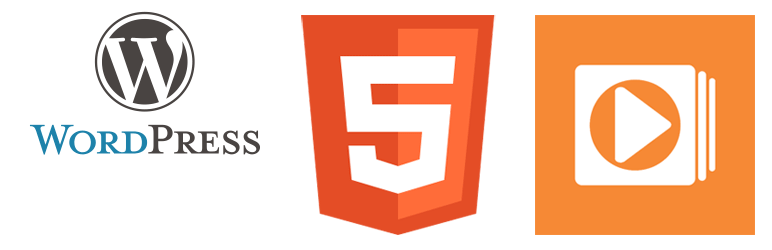
2. Pemutar Video Mudah
Easy Video Player adalah plugin video WordPress yang memungkinkan Anda menambahkan konten ke situs Anda dari banyak layanan berbagi video populer. Anda juga dapat menggunakan alat ini untuk menampilkan konten yang telah Anda tambahkan ke Perpustakaan Media. Plugin ini dilengkapi dengan serangkaian kode pendek untuk menambahkan video di mana saja di situs Anda, mengontrol ukuran pemutar video, atau mengatur video ke loop atau putar otomatis.
Fitur utama dari Easy Video Player:
- Kode pendek yang memungkinkan Anda mengontrol dan menyematkan video
- Antarmuka yang sederhana
- Dukungan untuk video yang dihosting sendiri dan pihak ketiga
- Kemampuan untuk menggunakan CSS untuk menyesuaikan pemutar video
Kelebihan Pemutar Video Mudah:
- Antarmukanya sederhana dan cepat dipelajari.
- Plugin ini sepenuhnya gratis, tanpa opsi premium.
Kontra Pemutar Video Mudah:
- Anda harus meng-host konten Anda di situs web Anda atau menggunakan layanan video (seperti YouTube atau Vimeo).
- Easy Video Player tidak menyertakan blok untuk editor WordPress, jadi Anda harus mengandalkan kode pendek untuk menambahkan konten Anda.
- Mungkin sulit untuk mencocokkan penampilan pemain dengan merek Anda jika Anda tidak nyaman mengedit CSS.
- Pemutar tidak menyediakan banyak fitur selain pemutaran video sederhana.
Kemudahan penggunaan:
Easy Video Player relatif mudah digunakan saat menyematkan video. Namun, plugin bekerja melalui kode pendek, yang bisa sedikit lebih sulit digunakan daripada menambahkan blok di Editor WordPress. Selain itu, jika Anda ingin mengedit tampilan dan nuansa pemutaran video, Anda harus menggunakan CSS. Ada dokumentasi terbatas yang tersedia, tetapi pengembang secara teratur menanggapi masalah dukungan di repositori WordPress.
Harga:
Gratis
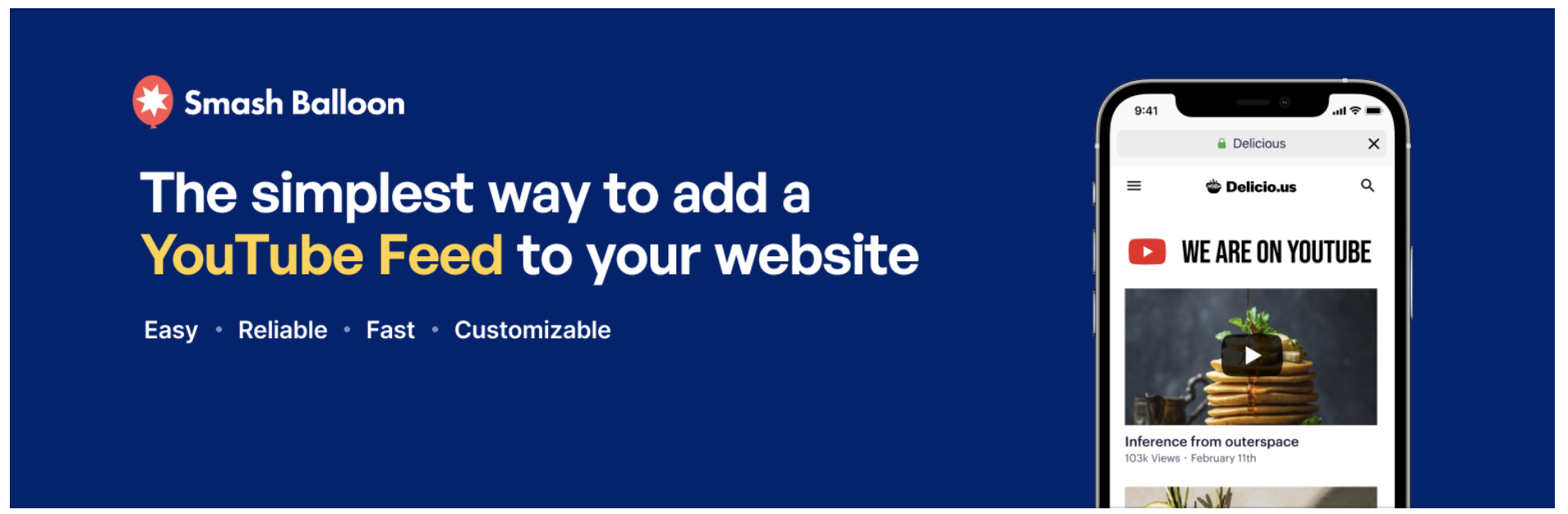
3. Umpan untuk YouTube
Plugin ini memungkinkan Anda menambahkan umpan saluran YouTube ke situs WordPress Anda melalui galeri yang dapat disesuaikan, yang kemudian dapat dicari dan disaring oleh pengguna. Anda juga dapat menambahkan tindakan khusus saat pengunjung menekan jeda atau mencapai akhir video.
Fitur utama Umpan untuk YouTube:
- Kemampuan untuk menambahkan seluruh saluran atau daftar putar YouTube ke situs web Anda
- Galeri yang dapat disesuaikan dengan pencarian dan filter
- Umpan dan galeri yang sepenuhnya responsif
- Kemampuan untuk menambahkan CTA dan fitur lain ke video
- Dirancang untuk kecepatan dengan caching dan minification
- Kemampuan memuat tak terbatas
Kelebihan Umpan untuk YouTube:
- Anda dapat membagikan konten yang telah Anda unggah ke YouTube di situs web Anda, menjadikan plugin ini hebat jika Anda memiliki saluran YouTube yang aktif.
- Anda dapat menyesuaikan umpan video agar sesuai dengan merek Anda.
- Anda dapat memilih untuk membagikan suka, reaksi, dan komentar dari YouTube di samping video.
Kontra Umpan untuk YouTube:
- Konten Anda harus berada di saluran YouTube publik untuk ditampilkan di situs web Anda.
- Tidak ada situs berbagi video lain yang didukung, dan Anda tidak dapat menggunakannya dengan video yang telah Anda unggah ke Perpustakaan Media Anda.
- Meskipun ada versi gratis dari plugin, fungsinya sangat terbatas.
Kemudahan penggunaan:
Hanya ada dokumentasi dasar yang tersedia, menjadikannya yang terbaik bagi orang-orang yang memiliki pengalaman membuat situs web WordPress.
Harga:
- Versi gratis tersedia dengan fitur terbatas.
- Paket Pribadi mencakup semua fitur untuk satu situs web dengan harga $49 per tahun untuk tahun pertama. Itu diperbarui dengan $ 98 per tahun.
- Paket Bisnis mencakup semua fitur untuk lima situs web dengan harga $99 per tahun untuk tahun pertama. Ini memperbarui pada $ 198 per tahun.
- Paket Pengembang mencakup semua fitur untuk 25 situs web dengan harga $149 per tahun untuk tahun pertama. Ini memperbarui pada $ 298 per tahun.
- Bundel All-Access mencakup semua alat Smash Balloon lainnya untuk situs web tanpa batas. Ini $299 per tahun untuk tahun pertama dan diperbarui pada $598 per tahun.
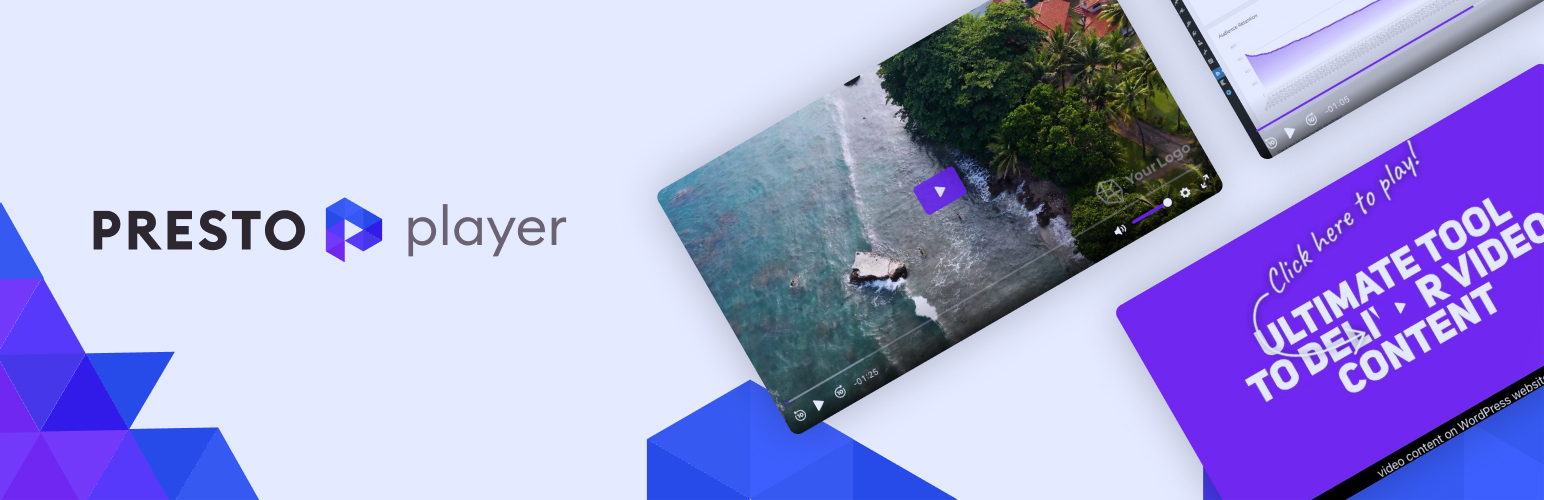
4. Pemain Presto
Presto Player adalah plugin video untuk WordPress yang memungkinkan Anda menambahkan video dari berbagai sumber. Ini menawarkan berbagai fitur untuk video yang disematkan, termasuk penyesuaian lanjutan dan kemampuan untuk membuat video menjadi pribadi. Presto Player juga memberi Anda opsi untuk menyempurnakan video Anda dengan berbagai cara, termasuk membaginya menjadi beberapa bab, membuatnya melekat, dan menambahkan ajakan bertindak.
Fitur utama dari Presto Player:
- Kemampuan untuk menampilkan ajakan bertindak di berbagai titik di video Anda
- Kemampuan untuk membagi video menjadi beberapa bab
- Dukungan video lengket
- Dukungan subtitle
- Dukungan HTML5, YouTube, dan Vimeo
- Kemampuan untuk melakukan streaming video yang sama dari berbagai sumber
- Kemampuan untuk membuat video pribadi
- Analisis video
- Pemutar video responsif
Kelebihan Pemain Presto:
- Anda dapat memodifikasi video yang disematkan dengan berbagai cara, termasuk menambahkan CTA dan membaginya menjadi beberapa bab.
- Presto akan bekerja dengan video yang dihosting di layanan apa pun yang dapat diakses publik.
Kontra dari Pemain Presto:
- Anda harus meng-host video di salah satu layanan video eksternal, seperti YouTube atau Vimeo, atau di situs web Anda.
Kemudahan penggunaan:
Jumlah opsi dalam plugin dapat membuatnya lebih menantang untuk digunakan. Kompleksitas ini dapat menghalangi jika Anda hanya ingin menambahkan video tanpa ajakan bertindak atau fitur tambahan.
Harga:
- Tersedia paket gratis, tetapi dengan fitur yang sangat terbatas.
- Paket Pemula mencakup semua fitur untuk satu situs seharga $69 per tahun (biasanya $99 per tahun).
- Paket Pro mencakup semua fitur untuk 25 situs seharga $99 per tahun (biasanya $149 per tahun).
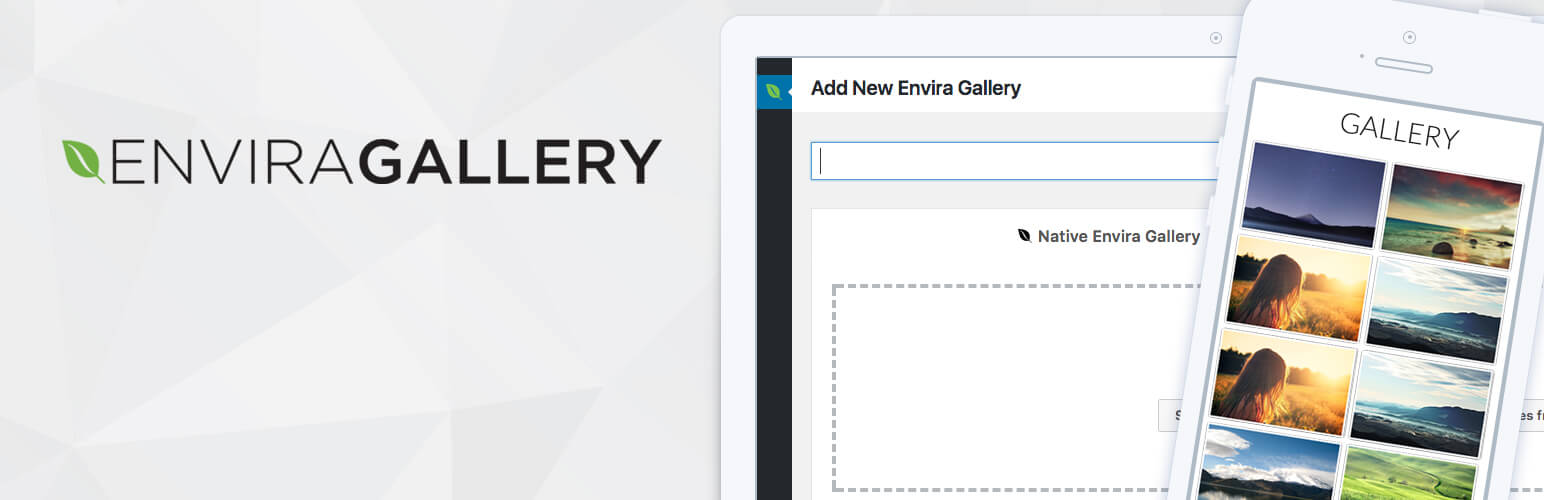
5. Galeri Envira
Galeri Envira adalah plugin galeri yang mendukung gambar dan video melalui pembuat drag-and-drop. Ini memungkinkan Anda membuat galeri video menggunakan template siap pakai yang dapat Anda sesuaikan agar sesuai dengan merek situs Anda. Plugin akan menerima video apa pun yang diunggah ke situs web Anda atau ke YouTube, Vimeo, Wistia, DailyMotion, Twitch, atau VideoPress. Galeri Envira juga menawarkan tombol berbagi sosial dan opsi untuk menandai video Anda dengan air.
Fitur utama Galeri Envira:
- Slideshow video
- Galeri yang dapat disesuaikan
- Galeri yang dapat dicari dan disaring
- Integrasi media sosial
- Kemampuan untuk menggunakan video yang dihosting di situs web Anda atau di layanan eksternal populer
- Tanda air video
- Desain yang sepenuhnya responsif
- Perlindungan kata sandi video
Kelebihan Galeri Envira:
- Fitur galeri yang kuat memungkinkan Anda membuat koleksi video yang dapat dicari dan disaring.
- Anda dapat mendorong pengunjung untuk membagikan konten Anda melalui integrasi media sosial bawaan.
Kekurangan Galeri Envira:
- Plugin ini tidak menyediakan hosting video apa pun. Ini berarti Anda harus meng-host video Anda di situs web Anda atau menggunakan layanan eksternal seperti YouTube.
- Meskipun Anda dapat menyesuaikan galeri video, pemutar video memiliki kemampuan penyesuaian yang terbatas.
- Video hanya didukung pada paket Pro ke atas. Paket berbayar gratis dan lebih murah tidak cocok untuk video.
Kemudahan penggunaan:
Antarmuka drag-and-drop plugin membuatnya mudah digunakan untuk membuat galeri video. Namun, menggunakan plugin untuk menampilkan video individual lebih menantang, seperti halnya penyesuaian lanjutan.
Harga:
Video didukung dengan paket berikut:
- Paket Pro mendukung lima situs dan mencakup fitur seperti integrasi eCommerce, tautan dalam, dan integrasi Elementor seharga $89 per tahun (biasanya $99 per tahun).
- Paket Seumur Hidup mendukung situs tanpa batas dan mencakup dukungan premium dan dukungan multisitus seharga $269 satu kali (biasanya $299 satu kali).
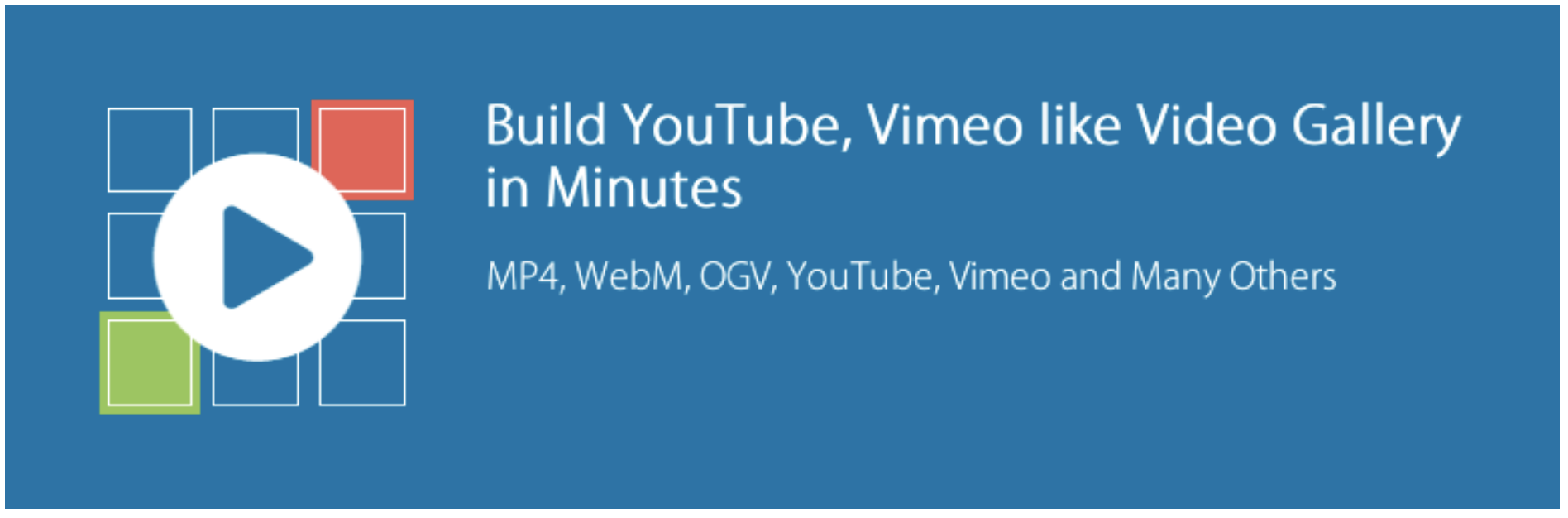
6. Galeri Video Lengkap
Galeri Video All-in-One adalah plugin untuk WordPress yang memungkinkan Anda menampilkan video di galeri yang dapat dicari dan disaring. Anda dapat mengelompokkan video menurut kategori yang berbeda dan membuat galeri gambar mini yang responsif. Plugin ini akan bekerja dengan video yang diunggah ke Perpustakaan Media WordPress Anda dan video yang dihosting di situs web berbagi video tertentu.
Fitur utama Galeri Video All-in-One:
- Kemampuan untuk menyematkan video dari situs web Anda dan dari platform hosting video populer termasuk YouTube, Vimeo, dan Facebook
- Dukungan untuk berbagi media sosial
- Dukungan untuk video dan iklan pop-up
- Dukungan subtitle
- Kontrol kecepatan pemutaran
- Kemampuan untuk mengimpor video secara otomatis dari saluran atau daftar putar YouTube
- Kemampuan untuk menampilkan streaming langsung dari YouTube atau Facebook
Kelebihan Galeri Video All-in-One:
- Anda dapat sepenuhnya menyesuaikan tampilan pemutar dan galeri dengan warna dan logo merek.
- Anda dapat menampilkan video sendiri atau di galeri.
Kontra Galeri Video All-in-One:
- Video harus dihosting di situs web Anda atau di platform hosting video pihak ketiga.
Kemudahan penggunaan:
Plugin ini memiliki berbagai pilihan, yang dapat membuatnya sedikit berlebihan untuk pemula.
Harga:
- Paket Gratis menawarkan sebagian besar fungsi video tanpa biaya.
- Paket Pro menambahkan fitur seperti kemampuan pencitraan merek khusus, semua templat galeri, dan dukungan untuk format video yang tidak biasa seharga $4,99 per bulan.
- Paket Bisnis menambahkan fitur seperti opsi monetisasi dan dukungan yang ditingkatkan untuk $9,99 per bulan.
Perhatikan bahwa ada opsi harga tambahan bergantung pada seberapa sering Anda ingin membayar dan jumlah situs yang Anda miliki.
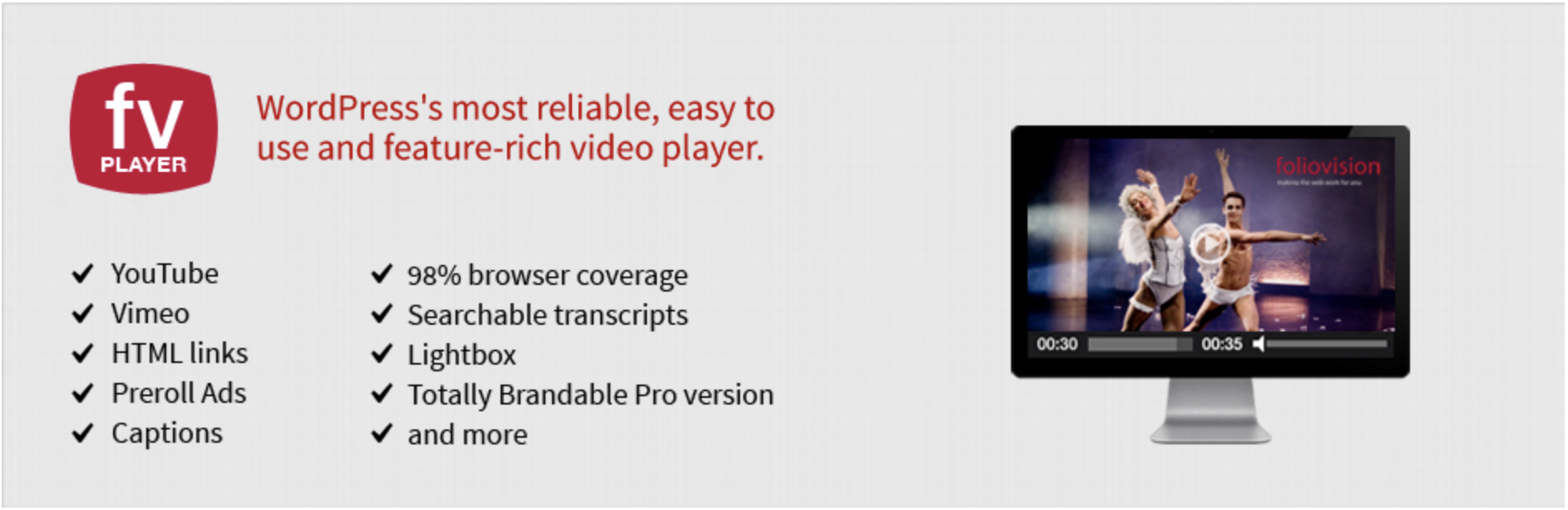
7. Pemutar Video FV Flowplayer
FV Flowplayer Video Player memungkinkan Anda untuk menyematkan video di situs Anda dari berbagai sumber, termasuk CDN seperti Amazon AWS, platform berbagi video, dan Perpustakaan Media WordPress Anda. Anda dapat dengan mudah menyesuaikan tampilan video default dan menampilkan pop-up atau pesan ajakan bertindak di akhir video Anda.
Fitur utama dari FV Flowplayer Video Player:
- Banyak pilihan penyesuaian
- Kemampuan untuk menampilkan video dari platform berbagi video atau dari situs web Anda sendiri
- Kemampuan untuk menambahkan video melalui blok atau kode pendek
- Opsi daftar putar video
- Pengaturan kecepatan pemutaran
- Dukungan subtitle dan transkrip
- Layar sebelum dan sesudah pemutaran
- Video lengket
- Dukungan Google Analytics
- Desain yang sepenuhnya responsif
- Dukungan untuk CDN komersial seperti Amazon AWS
Kelebihan Pemutar Video FV Flowplayer:
- Sangat mudah untuk menyesuaikan warna dan tampilan pemutar video melalui halaman pengaturannya.
- Ini mendukung banyak CDN komersial, membuatnya cocok jika Anda sudah menggunakan salah satu alat ini.
- Anda dapat menambahkan video melalui kode pendek dan blok.
Kontra Pemutar Video FV Flowplayer:
- Pencitraan plugin muncul di pemutar jika Anda menggunakan paket gratis.
- Anda harus meng-host video Anda sendiri atau menggunakan layanan hosting video pihak ketiga atau CDN.
- Ada kekurangan fitur-fitur canggih seperti dukungan gambar-dalam-gambar.
Kemudahan penggunaan:
Kustomisasi dan pengaturan semuanya dikontrol melalui halaman pengaturan plugin. Ada dokumentasi ekstensif yang tersedia di situs web pembuat plugin, bersama dengan forum dukungan aktif. Dukungan premium tersedia dengan versi Pro.

Harga:
- Versi gratis menampilkan merek plugin, tetapi mencakup sebagian besar fitur tanpa biaya.
- Versi Pro untuk satu situs menambahkan dukungan premium, menghapus branding, dan menyertakan integrasi CDN dengan biaya satu kali sebesar $75.
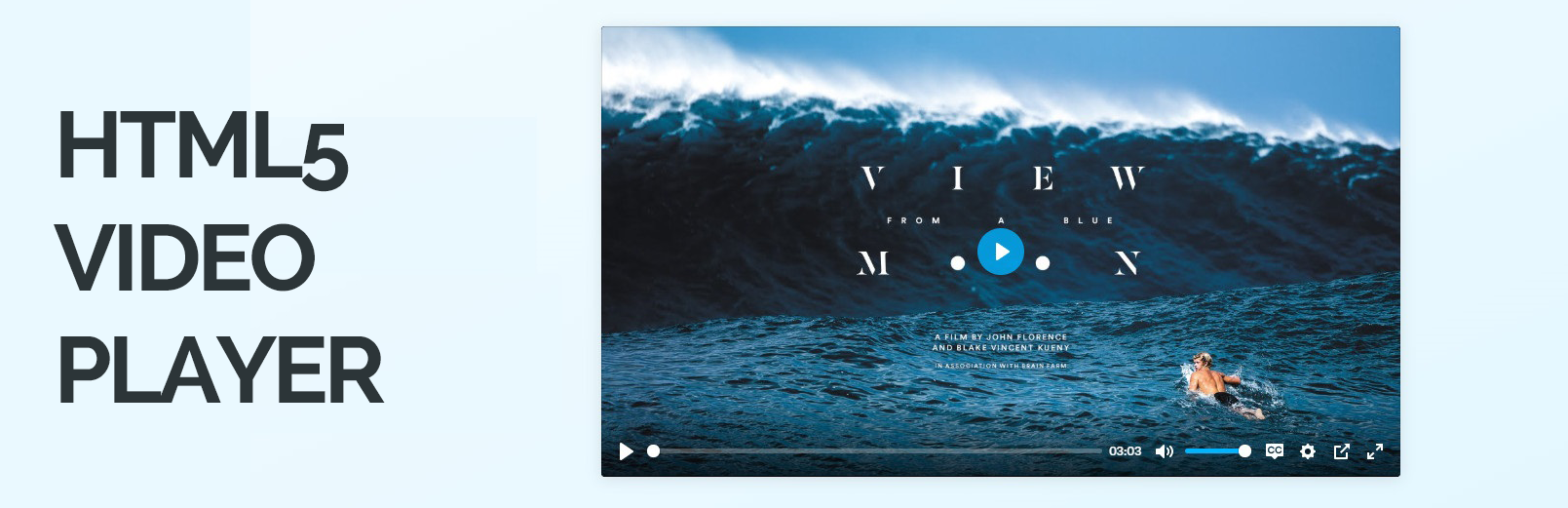
8. Pemutar Video HTML5
Pemutar Video HTML5 memberi Anda kemampuan untuk menyematkan dan memutar video dalam berbagai format file di situs web WordPress Anda. Ini mencakup lima templat pemutar video yang berbeda dan desain yang sepenuhnya responsif. Plugin ini juga memungkinkan Anda membuat daftar putar video Anda, seperti yang Anda lihat di situs web video populer.
Fitur utama Pemutar Video HTML5:
- Desain responsif
- Kemampuan untuk menambahkan video dari situs web Anda sendiri atau situs berbagi video pihak ketiga
- Kemampuan untuk secara otomatis menyembunyikan pengontrol saat memutar video
- Kemampuan untuk mengatur thumbnail video dan gambar awal
- Kontrol suara tingkat lanjut
- Dukungan subtitle
- Dukungan untuk pemutaran video layar penuh
Kelebihan Pemutar Video HTML5:
- Pemutar video ringan dan memuat dengan cepat.
Kontra Pemutar Video HTML5:
- Anda harus meng-host video di situs web Anda sendiri atau, jika Anda menggunakan versi Pro, dengan penyedia pihak ketiga.
- Anda memiliki opsi terbatas untuk mengubah tampilan pemutar video kecuali Anda merasa nyaman menggunakan CSS.
Kemudahan penggunaan:
Jika Anda tidak ingin sepenuhnya menyesuaikan tampilan pemutar video, pluginnya mudah. Namun, fitur yang lebih canggih dapat membingungkan mereka yang tidak berpengalaman dalam mengembangkan situs WordPress. Dokumentasi terbatas tersedia, tetapi pembuat plugin aktif di forum dukungan.
Harga:
- Versi gratis terbatas tersedia, meskipun termasuk iklan.
- Versi Pro menambahkan opsi pemutar dan menghapus iklan dengan biaya satu kali sebesar $30.
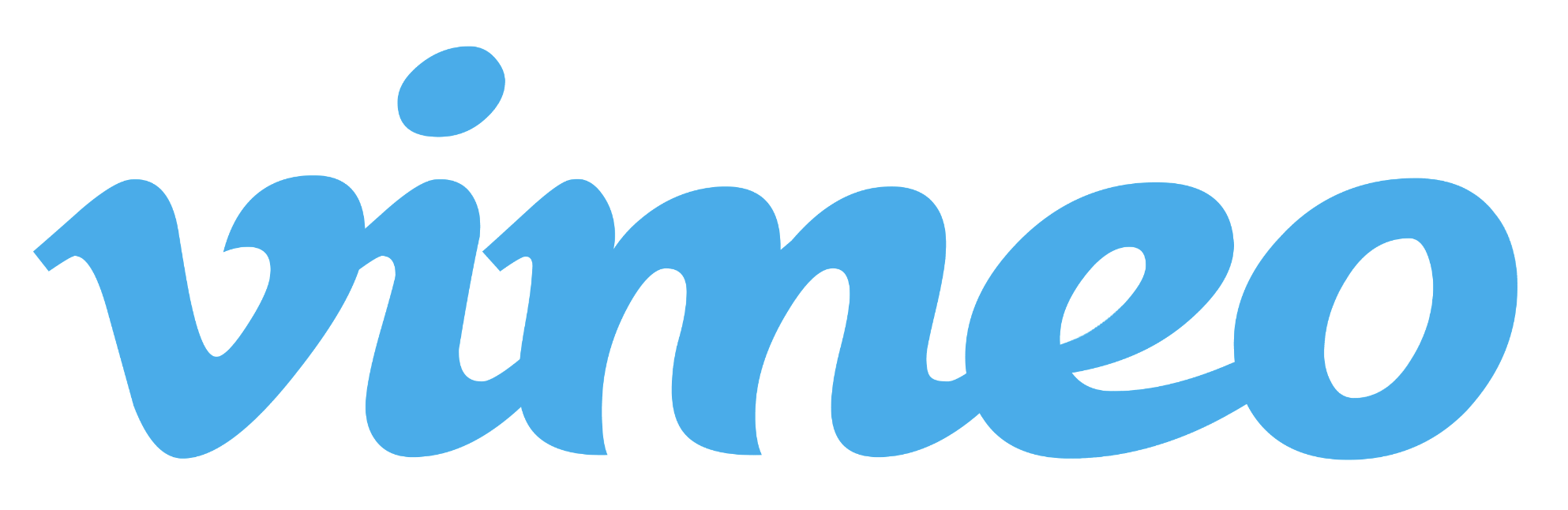
9. Vimeo
Plugin Vimeo untuk WordPress dan WooCommerce memberi Anda kekuatan untuk memanfaatkan editor AI Vimeo untuk membuat video produk baru dari dalam dasbor WordPress Anda. Jika Anda adalah pemilik toko WooCommerce, Anda dapat dengan mudah membuat video produk yang luar biasa menggunakan gambar yang ada. Anda juga dapat mengunggah video langsung ke Vimeo dari dalam dasbor Anda dan menyematkannya ke situs web Anda. Ini berarti bahwa video tidak memakan ruang berharga di server Anda atau memperlambat pengunjung.
Fitur utama Vimeo untuk WordPress dan WooCommerce:
- Kemampuan untuk menyematkan video yang disimpan di server kuat Vimeo
- Kemampuan untuk membuat video dengan pencitraan merek dan produk Anda sendiri untuk meningkatkan keterlibatan dan konversi
- Pemutar video yang dapat disesuaikan
- Pelacakan dan pelaporan video
- Kemampuan untuk menggunakan kembali video Anda di media sosial dan email
Kelebihan Vimeo untuk WordPress dan WooCommerce:
- Video di-host oleh Vimeo, mempercepat situs Anda.
- Alat ini dapat secara otomatis membuat video produk, merampingkan seluruh proses.
Kontra Vimeo untuk WordPress dan WooCommerce:
- Keanggotaan Vimeo diperlukan untuk memanfaatkan banyak fitur plugin, termasuk pembuatan video produk.
- Penyimpanan yang disediakan untuk video pada paket Plus lebih terbatas daripada opsi lain dengan harga serupa.
Kemudahan penggunaan:
Plugin ini relatif mudah digunakan, meskipun beberapa keakraban dengan Vimeo membantu meratakan kurva pembelajaran.
Harga:
- Paket Dasar mencakup batas unggahan mingguan 500MB, penyimpanan total 5GB, dan fitur terbatas tanpa biaya.
- Paket Plus mencakup batas unggahan mingguan 5GB, penyimpanan tahunan 250GB, dan fitur tambahan seperti pembuatan video lengkap seharga $7 per bulan.
- Paket Pro mencakup batas unggahan mingguan 20 GB, penyimpanan tahunan 1 TB, dan fitur tambahan seperti proses persetujuan sebesar $20 per bulan.
- Paket Bisnis tidak memiliki batas unggahan, penyimpanan total 5 TB, dan fitur tambahan seperti alat penghasil prospek seharga $50 per bulan.
- Paket Premium tidak memiliki batas unggahan, penyimpanan total 7 TB, dan fitur tambahan seperti pendaftaran webinar dan streaming langsung seharga $75 per bulan.
Perbandingan plugin video WordPress terbaik
| Lokasi Penyimpanan Video | Blokir atau Kode Pendek? | Dukungan Platform Pihak Ketiga | Dukungan Perpustakaan Media | Jumlah Penyimpanan | Dapat disesuaikan tanpa Kode? | Penyertaan Iklan | Harga | |
|---|---|---|---|---|---|---|---|---|
| Jetpack VideoPress | Di Luar Situs | Memblokir | Ya | Ya | 1TB | Ya | Tidak | $5,95/bln |
| Pemutar Video Mudah | Di Tempat atau dengan Pihak Ketiga | Kode pendek | Ya | Ya | T/A | Tidak | Tidak | Gratis |
| Umpan untuk YouTube | Dengan Pihak Ketiga | Kode pendek | Ya | Tidak | T/A | Ya | Tidak | Gratis – $299 per tahun |
| Pemain Presto | Di Tempat atau dengan Pihak Ketiga | Memblokir | Ya | Ya | T/A | Ya | Tidak | Gratis – $99 per tahun |
| Galeri Envira | Di Tempat atau dengan Pihak Ketiga | Memblokir | Ya | Ya | T/A | Terbatas | Tidak | $89 per tahun atau $269 satu kali |
| Galeri Video Lengkap | Di Tempat atau dengan Pihak Ketiga | Keduanya | Ya | Ya | T/A | Ya | Tidak | Gratis – $9,99 per bulan |
| Pemutar Video FV Flowplayer | Di Tempat atau dengan Pihak Ketiga | Keduanya | Ya | Ya | T/A | Ya | Tidak | Gratis – $75 satu kali |
| Pemutar Video HTML5 | Di Tempat atau dengan Pihak Ketiga | Keduanya | Ya | Ya | T/A | Terbatas | Tidak | Gratis – $30 satu kali |
| Vimeo | Di Luar Situs | Memblokir | Tidak | Tidak | 5GB – 7TB | Ya | Tidak | Gratis – $75 per bulan |
Bagaimana memilih plugin video terbaik untuk kebutuhan Anda
Ada banyak plugin video berbeda yang tersedia untuk WordPress, masing-masing menawarkan fiturnya sendiri. Mungkin sulit untuk mengetahui mana yang terbaik untuk Anda. Jadi, inilah tujuh hal utama kami yang perlu dipertimbangkan saat memilih plugin video WordPress:
1. Di mana video Anda dihosting?
Penting untuk mempertimbangkan di mana Anda berencana untuk meng-host video Anda, karena ini dapat berdampak signifikan pada plugin yang Anda pilih. Misalnya, jika video Anda sudah dihosting di situs seperti YouTube atau Vimeo, maka Anda perlu memastikan bahwa plugin Anda mendukung layanan itu. Ini adalah opsi yang baik untuk menjangkau pemirsa baru, tetapi berarti pemirsa Anda mungkin akhirnya melihat iklan dan video lain dari pesaing Anda atau Anda harus membayar biaya berkelanjutan.
Untuk mempertahankan kontrol penuh atas video Anda, menghostingnya di situs Anda sendiri adalah yang terbaik. Tidak ada iklan atau biaya dari layanan video pihak ketiga. Namun, mereka berpotensi memengaruhi kecepatan situs web Anda. Video sangat intensif server, yang berarti video dapat memperlambat segalanya dan memberikan pengalaman yang buruk bagi pengunjung situs Anda.
Plugin yang menggunakan jaringan pengiriman konten (CDN), seperti Jetpack VideoPress, memberi Anda yang terbaik dari keduanya. Ini menawarkan kontrol penuh atas video yang dihosting sendiri, tetapi tanpa memperlambat situs Anda.
2. Berapa biaya pluginnya?
Harga jelas merupakan pertimbangan penting ketika memilih plugin video WordPress terbaik. Plugin tersedia di berbagai titik harga, dari yang benar-benar gratis hingga lebih dari $150 setahun. Anda pasti ingin memastikan bahwa plugin pilihan Anda memiliki semua fitur yang Anda perlukan dengan anggaran yang sesuai.
Anda juga harus memperhatikan biaya tersembunyi. Misalnya, jika Anda akan meng-host video di situs Anda sendiri, bandwidth ekstra yang diperlukan mungkin mengharuskan Anda untuk meningkatkan ke paket hosting yang lebih mahal.
3. Apakah plugin mendukung desain responsif?
Pengunjung Anda mengakses situs Anda dari berbagai perangkat, jadi penting bahwa plugin video WordPress Anda sepenuhnya responsif. Ini berarti bahwa pengunjung secara otomatis disuguhi video berukuran tepat pada resolusi yang benar — sehingga video itu tampak hebat tidak peduli bagaimana mereka melihatnya.
4. Dukungan dan dokumentasi apa yang tersedia?
Tidak peduli seberapa berpengalaman Anda dalam mengembangkan situs WordPress, setiap plugin memiliki fitur, pengaturan, dan kebiasaannya sendiri yang membutuhkan waktu untuk membiasakan diri. Pastikan plugin yang Anda pilih memiliki dokumentasi terperinci dan pikirkan apa yang terjadi jika terjadi kesalahan. Apakah ada tim pendukung yang dapat Anda hubungi?
5. Apakah plugin diperbarui secara berkala?
Anda dapat melihat kapan plugin terakhir diperbarui pada halamannya di repositori WordPress. Pembaruan rutin untuk plugin penting untuk menjaganya tetap aman dan memastikan bahwa semuanya berfungsi dengan benar. Konsistensi dan keteraturan pembaruan juga merupakan cara yang baik untuk mengukur tingkat keterlibatan aktif pengembang plugin dan kemampuan mereka untuk memberikan dukungan.
6. Apakah plugin menampilkan iklan atau branding pihak ketiga?
Pertimbangkan apakah plugin video WordPress Anda menampilkan iklan — baik untuk alat mereka atau dari pihak ketiga. Ada trade-off di sini karena, sementara plugin dengan iklan biasanya lebih murah, mereka lebih mengganggu pengunjung. Jika sasaran Anda adalah memaksimalkan konversi, mungkin ada baiknya membayar lebih untuk opsi yang tidak memiliki iklan.
7. Opsi penyesuaian apa yang tersedia?
Jika desain penting bagi Anda, Anda pasti menginginkan plugin video yang cocok dengan gaya dan merek situs web Anda. Meskipun sebagian besar plugin video menawarkan beberapa tingkat penyesuaian, ini bervariasi. Misalnya, beberapa memungkinkan Anda untuk menyesuaikan hampir semua aspek tentang bagaimana pengunjung berinteraksi dengan video Anda, yang lain membatasi Anda untuk mengubah warna saja. Jika Anda tidak terbiasa dengan CSS, Anda juga ingin memastikan bahwa Anda dapat menyesuaikan desain video Anda tanpa mengetahui kodenya.
Apa plugin video WordPress terbaik?
Mempertimbangkan semua plugin di atas, Jetpack VideoPress adalah pilihan yang jelas untuk sebagian besar situs WordPress. Dibutuhkan beban dari hosting video dengan menyimpannya di CDN yang kuat. Tidak ada iklan untuk mengalihkan perhatian pengunjung, dan penuh dengan fitur yang memungkinkan Anda menyesuaikan pengalaman menonton.
VideoPress juga dibuat oleh Automattic, sehingga terintegrasi sempurna dengan WordPress dan Anda memiliki akses ke Happiness Engineers untuk dukungan yang luar biasa dan ramah.
Namun, ada beberapa situasi di mana plugin yang berbeda mungkin lebih cocok. Misalnya, jika Anda memiliki saluran YouTube aktif dan hanya ingin membagikan video tersebut di situs WordPress Anda, Presto Video Player adalah pilihan yang baik. Ini menyediakan banyak opsi untuk menyematkan video dan saluran YouTube. Ingatlah bahwa banyak pengalaman pengunjung Anda — termasuk saran untuk konten video lainnya — akan berada di luar kendali Anda.
Punya toko WooCommerce dan ingin bantuan membuat video untuk memamerkan produk Anda? Cobalah Vimeo — teknologi bertenaga AI-nya dapat sangat membantu bagi mereka yang belum pernah membuat video sebelumnya.
Namun, jika Anda seperti kebanyakan pemilik situs WordPress, Jetpack VideoPress akan menyediakan semua yang Anda butuhkan, dan hadir dengan harga murah yang menjadikan investasi lebih berharga.
FAQ plugin video WordPress
Mengapa menggunakan plugin WordPress untuk video saya?
Menggunakan plugin video WordPress adalah cara yang efisien untuk mencapai tujuan Anda menggunakan video di situs Anda. Setiap plugin memiliki fitur dan alat yang berbeda, tetapi plugin video dapat membantu dengan:
- Mempermudah untuk menambahkan dan mengelola video
- Menyimpan video Anda di luar situs sehingga tidak memperlambat situs web Anda
- Termasuk blok khusus yang memudahkan penyematan video di halaman dan postingan Anda tanpa perlu menggunakan kode pendek
- Memungkinkan Anda menghindari iklan yang ditampilkan di video dengan beberapa platform pihak ketiga
- Membantu dengan tampilan responsif, sehingga video Anda terlihat sempurna di semua perangkat
- Menyediakan fitur tambahan seperti gambar-dalam-gambar, CTA, tampilan galeri, dan latar belakang video
Akankah plugin video WordPress memperlambat situs saya?
Menggunakan plugin video tentunya dapat memperlambat website Anda. Video adalah file besar dan menghabiskan banyak sumber daya server. Ini berarti mereka dapat mengambil beberapa saat untuk memuat di halaman Anda, dan situs web Anda bahkan bisa macet jika Anda membuat banyak orang menonton video pada saat yang bersamaan.
Namun, kabar baiknya adalah bahwa beberapa plugin WordPress, seperti Jetpack VideoPress, membantu Anda mengatasi hal ini dengan menyimpan video Anda di server mereka. Mereka kemudian menggunakan jaringan pengiriman konten (CDN) super cepat untuk menampilkan video Anda kepada pengunjung situs. Ini menghilangkan beban situs Anda, tetapi memungkinkan Anda menyimpan manfaat video.
Bisakah saya menambahkan dan meng-host video di WordPress secara default?
Ya, WordPress memungkinkan Anda menambahkan video ke situs web Anda dengan dua cara utama:
- Anda dapat menggunakan blok Video di Editor WordPress untuk mengunggah video ke situs web Anda dan menyematkannya di halaman Anda. Ini akan meng-host video langsung di situs web Anda, yang dapat menyebabkan masalah dengan kecepatan.
- Anda juga dapat menyematkan video dari banyak situs berbagi video, termasuk YouTube, Vimeo, dan DailyMotion, hanya dengan menempelkan tautan video Anda ke Editor WordPress. Video kemudian akan disematkan secara otomatis. Ini berarti bahwa iklan dapat ditampilkan di video Anda.
Dengan kedua opsi, Anda mendapatkan kemampuan minimal untuk mengubah tampilan video.
Bisakah saya menyesuaikan tampilan pemutar video WordPress saya?
Jika Anda menggunakan blok video default atau menyematkan video menggunakan fungsi penyematan otomatis, maka Anda akan memiliki sedikit kendali atas tampilan pemutar video WordPress Anda. Namun, banyak plugin video WordPress memungkinkan Anda mengubah tampilan pemutar agar sesuai dengan merek Anda. Beberapa mengharuskan Anda menggunakan CSS sementara yang lain, seperti Jetpack VideoPress, memiliki pengaturan bawaan yang memudahkan proses ini.
Berapa ukuran unggahan maksimum untuk video WordPress?
Ukuran maksimum untuk video yang diunggah ke WordPress tergantung pada penyedia hosting Anda. Anda dapat melihat ukuran unggahan maksimum Anda saat ini dengan menavigasi ke Media → Tambah Baru di dasbor WordPress Anda. Anda akan melihat ukuran unggahan maksimum di bagian bawah halaman.
Terkadang Anda dapat bekerja dengan host Anda untuk meningkatkan batas ini, atau mengedit WordPress Anda. htaccess . Jika Anda ingin menghindari kerumitan ini, Anda dapat menggunakan plugin seperti VideoPress, yang memiliki batas ukuran file besar yang tidak akan dilampaui oleh sebagian besar situs web.
